كيفية عمل فلاشة صيانة للكمبيوتر بها كل أدوات إنقاذ كمبيوتر معطل
في الواقع يمكنك استخدام أي فلاشة من أي نوع طالما أنها تأتي بمساحة كافية، ويمكنك تثبيت معظم أدوات صيانة الكمبيوتر الموجودة بالأسفل على فلاشة واحدة ومع ذلك فإن هناك العديد من الأدوات التي تحتاج إلى فلاشة خاصة بها من أجل التمهيد منها وتحديدًا تلك الأدوات التي تعمل على حل مشكلة تعطل الجهاز عن العمل حيث تساعدك على تشغيله مرة أخرى.
ومع ذلك لن تحتاج إلى إنفاق الكثير من المال على شراء فلاشات جديدة لاستخدامها في عملية إصلاح الكمبيوتر، فيمكنك مثلًا استخدام فلاشة واحدة كبيرة الحجم لتضم معظم أدوات الإصلاح كما يمكنك حفظ ملفات الشخصية على هذه الفلاشة أيضًا وبالإضافة إلى ذلك يمكنك الإستعانة بعدة فلاشات أخرى صغيرة ورخيصة من أجل تثبيت الأدوات التي تحتاج إلى فلاشة مخصصة .
1 - تجهيز الفلاشة الخاصة بك
في الواقع يمكنك استخدام اي فلاشة من اي نوع طالما انها تاتي بمساحة كافية , ويمكنك تثبيت معظم ادوات صيانة الكمبيوتر الموجودة بالاسفل على فلاشة واحدة ومع ذالك هناك العديد من الادوات التي تحتاج الى فلاشة خاصة بها من اجل التمهيد منها وتحديدا تلك الادوات التي تعمل على حل مشكلة تعطل الجهاز عن العمل حيث تساعدك على تشغيله مرة اخرى .
ومع ذالك لن تحتاج الى انفاق الكثير من المال على شراء فلاشات جديدة لاستخدامها في عملية اصلاح الكمبيوتر , فيمكنك مثلا استخدام فلاشة واحدة كبيرة الحجم لتضم معظم ادوات الاصلاح كما يمكنك حفظ ملفات الشخصية على هذه الفلاشة ايضا بالاضافة الى ذالك يمكنك الاستعانة بعدة فلاشات اخرى صغيرة ورخيصة من اجل تثبيت الادوات التي تحتاج الى فلاشة مخصصة والان اليك اهم تلك الادوات .
2 - تحميل الادوات اللازمة
هناك الكثير من ادوات صيانة الكمبيوتر المفيدة جدا في حال حدوث مشكلة او تعطله عن العمل وتتميز معظم هذه الادوات بانها صغيرة الحجم ومجانية وسهلة الاستخدام ويمكنك تحميل الادوات التي تراها مناسبة لك وفي الخطوة التالية سوف نقوم باضافتها على الفلاشة ومعظمها ادوات محمولة "Portable" ولا تحتاج للتثبيت .
والآن إليك أهم تلك الأدوات فيما يلي :
جوجل كروم :
في الواقع يعتبر متصفح كروم من الاشياء الشخصية واذا كنت تستخدم جهاز شخص اخر فقد ترغب في تجنب استخدام المتصفح الخاص به وفي هذه الحال يمكنك الاستعانة بتطبيق جوجل كروم المحمول 'Portable" والذي يمكنه تثبيته على اي فلاشة بسهولة كما يمكنك تحديثه دائما .
Revo Uninstaller
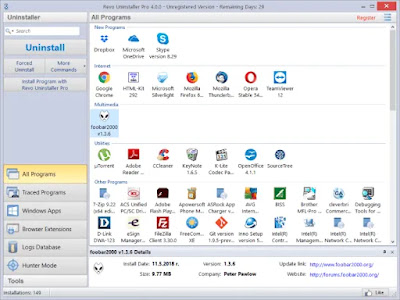
يمكنك استخدام هذا البرنامج المميز من اجل حذف البرامج الموجودة على اي جهاز كمبيوتر مثل برامج bloatware التي تكون مثبتة مسبقا على نظام التشغيل والتي لا نستخدمها غالبا كما يوفر لك البرنامج العديد من الاضافات والمميزات الاخرى .
Avira Rescue System :

اداة غنية عن التعرف حيث تشتهر Avira ببرنامج الحماية المميز الخاص بها والذي يعتبر من برامج الحماية القوية , وكذالك هذه الاداة التي يمكنك تثبيتها على الفلاشة ومن لم يمكنك الاستعانة بها لتنظيف اي جهاز كمبيوتر من الفيروسات والبرامج الضارة ولكن هذه الاداة تحتاج الى فلاشة خاصة بها فقط كما ينبغي عليك الحرص على تحديثها باستمرار .
CrystalDiskInfo :
تساعدك هذه الادا على اختبار حال الهارديسك الخاص بك (نسبة Health) ومعرفة المشكل التعلقة به وبالتالي فانها سوف تكون مفيدة اذا كنت تشعر ام مساحة الكمبيوتر ممتلئة بلا سبب .
Hiren’s Boot CD:
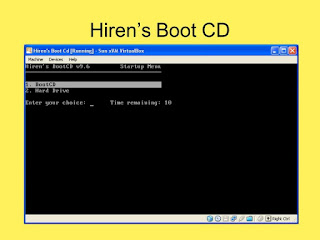
في الواقع لا يمكننا الحديث عن عمل فلاشة صيانة للكمبيوتر بدون ذكر هذا البرنامج الهائل حيث انه ليس عبار عن اداة واحدة تقوم بمهام معينة ولكنه برنامج شامل للكثير من الادوات التي قد تحتاج اليها لحل مشاكل الكمبيوتر كما انه يحتوي على بعض الادوات المذكورة في المقال بالفعل وغيرها الكثير , ويمكنك تثبيته على CD او فلاشة USB , ومن اجل تثبيت هذا البرنامج على الفلاشة فسوف تحتاج الى تحميل ملف ISO اولا من الرابط السابق ثم قم بحرقه على الفلاشة باستخدام احد برامج الحرق .
Process Explorer:
يساعدك هذا البرنامج على معرفة الخدمات النشطة على الكمبيوتر الخاص بك ومراقبتها باستمرار مثل اداة ميدر المهام في الويندوز "Task Manager" الا انه يتميز بسهولة استخدامه كما انه يتيح لك معرفة البرامج الضارة او التي تستهلك موارد الجهاز بشكل كبير
MBRtool:
اذا كنت لا تستطيع تشغيل الكمبيوتر الخاص بك فيمكنك الاستعانة بها البرنامج المميز والذي يساعدك على التمهيد من خلاله واصلاح سجل الاقلع الرئيسي (Master boot record) والذي يعتبر احد اكثر الاسباب شيوعا لفشل التمهيد الى نظام التشغيل ويندوز ويرجي مراعاة ان هذه الداة تحتاج الى فلاشة خاصة بها فقط من اجل التمهيد .
HWMonitor:
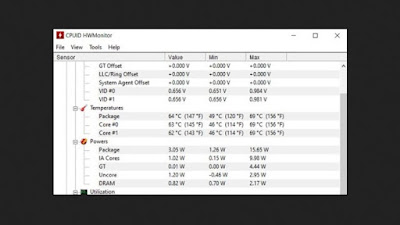
هناك الكثير من اهم برامج للجيمز ومن بينها برامج HWMonitor المميز جدا والذي يقوم بمتابعة اداء الجهاز كما يسمح لك بالتحكم في الاعدادات المتقدمة التي لا تكون موجودة في ويندوز مثل مستشعرات درجة الحرارة ومروحة التبريد وبالتالي فانه يمكن ان يكون مفيد جدا للاجهزة عالية الاداء .
Wireless Network Watcher:
اذا كنت تمتلك شبكة واي فاي في منزلك فقد تعاني من اختراقها من قبل المتسللين ويمكن لهذا البرنامج ان يساعدك على حل المشكلة حيث انه يسمح لك بعرض جميع الاجهزة المتصلة بالشبكةة والمعلومات الخاصة بها بما في ذالك عنوان IP وعنوان MAC وغير ذالك .
WinDirStat:
المهمة الأساسية لهذه الأداة هو تحليل وتنظيف الهاردسك وذلك من خلال الوصول إلى الملفات الكبيرة وغير الضرورية وحذفها من أجل تفريغ المساحة أما إذا كنت تريد أداة متقدمة أكثر فيمكنك استخدام SpaceSniffer والذي يقوم بعرض مخططات مفيدة جدًا.
Speccy
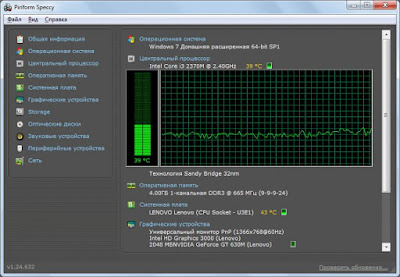
واحد من اهم الادوات التي لا يمكن الاستغناء عنها حيث تمكنك من معرفة كافة مواصفات وتفاصيل الكمبيوتر الخاص بك سواء تلك التفاصيل المالوفة مثل سعة الرام وحجم الهارديسك بالاضافة الى المواصفات المتقدمة مثل عدد فتحات التوسيع وعدد DIMM الخاصة بالرام وغير ذالك .
BlueScreenView
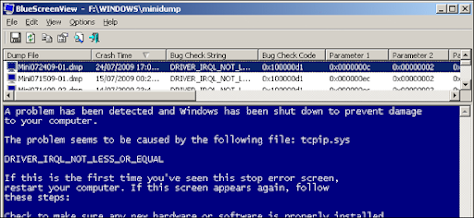
أداة مميزة تساعدك على حل مشكلة شاشة الموت الزرقاء وذلك من خلال جلب ملفات التفريغ التي توضح لك السبب في ظهور مشكلة شاشة الموت الزرقاء على جهازك وبالتالي يمكنك حلها بسهولة.
Peerblock
واحدة من أفضل أدوات الحماية وهي مخصصة للشبكة حيث تقوم بإنشاء جدار حماية بشكل سريع والذي يقوم بحظر حركة المرور الواردة والصادرة من جهاز الكمبيوتر الخاص بك.
3 - نقل الادوات الى الفلاشة
في الواقع تعتبر الخطوة السابقة الخاصة بتجميع البرامج والادوات التي تحتاج اليها هي الخطوة الاصعب واما الخطوات لمتبقية فهي سهلة جدا حيث سوف تحتاج الى نقل الادوات على الفلاشة او مجموعة الفلاشات الخاصة بك وذالك كما يلي :
قم بتوصيل الفلاشة بالكمبيوتر ثم قم بنقل البرامج والأدوات المحمولة التي قمت بتنزيلها على جهازك إلى الفلاشة.
يُفضل أن تقوم بوضع كل أداة في مجلد بمفردها حيث أن هناك أدوات تقوم بإنشاء ملفات إضافية عند تشغيلها لأول مرة.
أما بالنسبة للأدوات التي تحتاج إلى فلاشة خاصة بها مثل MBRTool و Avira و Hiren فيمكنك وضعها على فلاشة صغيرة الحجم وتثبيتها من خلال الطريقة المناسبة.
بالنسبة لأداة MBRTool فسوف تحتاج إلى تثبيتها أولًا على جهازك وبعد ذلك يمكنك استخدام التطبيق المثبت لتثبيت الأداة على الفلاشة من أجل التمهيد من خلالها.
وأما بالنسبة لأداة Avira Rescue System وأداة Hiren’s Boot CD فسوف تحتاج إلى تنزيل ملفات ISO الخاصة بها ثم حرقها على الفلاشة باستخدام أحد البرامج المتخصصة مثل Rufus.
بهذه نكون انتهينا من شرح كيفية عمل فلاشة صيانة للكمبيوتر بالإضافة إلى تحميل أهم البرامج والأدوات التي سوف تحتاج إليها
تعليم صيانة الكمبيوتر والويندوز طريقة عمل ويندوز 7 المحمول على فلاش ميموري USB NigmaTech
http://www.doniacomputer.com/2021/07/blog-post_296.html?fbclid=IwAR0sA6_TI396_7mWoX92b-kMj4Ta_LRdnrMat9UjgYJ3WgpLwCkVOsyjafQ

